电脑分盘错误的解决方法(遇到电脑分盘错误时,怎么办?)
在使用电脑时,我们经常需要对硬盘进行分区操作,以便更好地管理和存储数据。然而,有时候在进行分盘的过程中,我们可能会遇到各种错误,导致分区失败或数据丢失。本文将介绍一些常见的电脑分盘错误,并提供解决方法,帮助读者顺利完成分区操作。

一:分盘错误的定义和原因
电脑分盘错误是指在对硬盘进行分区时出现的问题,可能导致分区失败或数据损坏。这些错误通常是由于操作系统故障、硬件问题或操作失误所引起的。
二:无法创建新分区的解决方法
当您无法创建新分区时,可以尝试使用磁盘管理工具来解决问题。打开计算机管理,找到磁盘管理选项。选择未分配的空间,并右键点击选择“新建简单卷”,按照向导的指示完成分区过程即可。

三:无法删除现有分区的解决方法
如果您无法删除现有分区,可能是由于分区处于活动状态或被操作系统使用而导致的。您可以尝试关闭正在使用该分区的应用程序,并在磁盘管理工具中选择要删除的分区,右键点击并选择“删除卷”来解决此问题。
四:分区格式化失败的解决方法
当您尝试格式化分区时遇到错误,可以尝试使用磁盘管理工具或第三方分区工具来解决问题。您可以选择要格式化的分区,右键点击并选择“格式化”,然后按照向导的指示完成格式化过程。
五:分区丢失的解决方法
如果您的分区在操作中意外丢失,不必担心,可以使用数据恢复软件来找回丢失的分区。下载并安装一个可信赖的数据恢复软件,然后运行该软件,并按照界面上的指示选择要恢复的分区,最后点击恢复按钮。
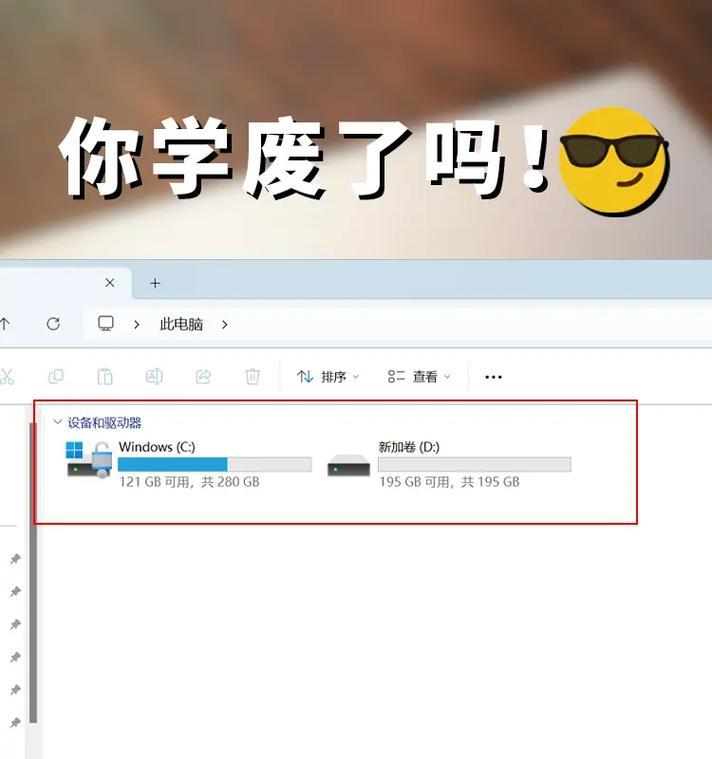
六:硬盘读取错误的解决方法
当您在分区时遇到硬盘读取错误,可能是由于硬盘本身出现故障。此时,您可以尝试使用磁盘检测工具来扫描和修复硬盘错误。打开命令提示符,并输入“chkdsk/f/r”命令,然后按回车键执行。该命令将扫描并修复硬盘上的错误。
七:无法分配驱动器号的解决方法
当您无法为分区分配驱动器号时,可能是由于其他分区已使用了相同的驱动器号。您可以尝试在磁盘管理工具中为分区选择一个未使用的驱动器号,并右键点击选择“更改驱动器号和路径”,然后按照向导的指示完成操作。
八:分区操作错误的解决方法
如果您在进行分区操作时出现错误,可能是由于操作失误或未正确理解操作流程导致的。在进行任何分区操作之前,请确保您已经备份了重要数据,并仔细阅读相关操作指南。如果操作错误已经发生,您可以尝试使用撤销操作或回滚系统来恢复到之前的状态。
九:其他常见问题的解决方法
除了上述错误之外,还有一些其他常见的分盘问题,如分区无法识别、分区大小不一致等。对于这些问题,可以尝试更新驱动程序、重启计算机或重新插拔数据线等常规方法来解决。
十:如何避免分盘错误
为了避免分盘错误,建议在进行任何分区操作之前,先备份重要数据,并确保了解相关操作指南和注意事项。此外,定期检查硬盘健康状态,并保持操作系统和相关软件的更新也是非常重要的。
十一:分盘错误的解决方法
遇到电脑分盘错误时,我们可以尝试使用磁盘管理工具、数据恢复软件或其他方法来解决不同的问题。无论是创建新分区、删除现有分区、格式化分区还是恢复丢失的分区,都有相应的解决方案可供选择。最重要的是在操作之前备份数据,并谨慎阅读操作指南,以避免分盘错误的发生。
在电脑分盘过程中,我们可能会遇到各种错误,但通过使用适当的工具和方法,我们可以解决这些问题,并成功完成分区操作。同时,定期备份数据、保持硬盘健康和更新操作系统也是预防分盘错误的重要措施。


